Почему фотографии получаются размытыми?

Представьте себе картину: вы возвращаетесь домой после прекрасной фотосессии и с нетерпением бежите к компьютеру, чтобы посмотреть на замечательные фотографии, которые у вас получились. Однако, после импорта становится понятно, что все снимки можно отправлять в утиль из-за того, что они размытые.
Уверен, у вас случалось подобное, как и у большинства из нас. Лично мне пришлось выбросить не один многообещающий кадр только из-за того, что он был недостаточно резким.
В идеале вы вернулись бы домой с идеально резкими снимками в 100% случаев, но на деле подобное редко случается. Однако, есть определенные вещи, о которых стоит помнить при съемке, чтобы сократить вероятность получить размытые фотографии.
В этой статье приведены некоторые самые часто встречающиеся причины, по которым фотографии теряют свою резкость.
№1. Слишком долгая выдержка
Первая и самая распространенная причина – выдержка недостаточно короткая. Это может случится при использовании автоматического/полуавтоматического режима или если вы подобрали не самую лучшую выдержку для конкретной ситуации.
Зачастую такое случается при съемке во время «золотого часа» или в любое другое время суток, когда мало света. Шансов встретить подобную проблему при съемке в полдень мало.
Есть одно проверенное на практике правило, которое гласит, что нельзя использовать выдержку со значением ниже, чем фокусное расстояние объектива. Например, если у вас 14 мм объектив, выдержка должна быть выше 1/14 с при съемке без штатива. Для 200 мм нельзя устанавливать значение ниже, чем 1/200 с. В противном случае стоит поставить камеру на штатив.

Сделать такую фотографию с рук практически невозможно, если хотите, чтобы она была резкой.
В качестве альтернативы можно повысить ISO или задать более широкую диафрагму, за счет чего появится возможность сократить выдержку. Но не забывайте, что повышение ISO и/или расширение диафрагмы может также повлиять на качество фотографии.
№2. Неподходящая диафрагма
Это приводит нас ко второму пункту: возможно, вы не выбрали оптимальную диафрагму.
Хотя и не существует единственного правильного значения диафрагмы для каждого конкретного случая, нужно понимать, как она влияет на снимок. При работе с f/2.8 общая резкость будет ниже, чем при f/13.
При f/2.8 фокусная точка будет резкой, в то время, как всё остальное – нет, в результате чего снимок в целом получится размытым.
Если использовать f/22, вы заметите, как сократится общая резкость. Хоть вся фотография и будет в фокусе, она менее резкая, чем та, которая сделана с более широкой диафрагмой.
Найти идеальную диафрагму для каждой определенной ситуации не всегда легко, но с практикой этот навык можно развить.

Такие техники, как фокус стэкинг очень помогают при съемке сцен, в которых есть элементы как на переднем плане, так и на заднем.
№3. Тряска камеры
Использовать штатив – самый частый совет, когда дело доходит до разговоров о резких снимках. Однако, просто зафиксировав камеру на штативе, вы не обязательно получите ожидаемый результат.
Нажимая на кнопку спуска затвора, вы уже создаете небольшую вибрацию. Хоть это может показаться мелочью, при работе с относительно долгой выдержкой этого достаточно, чтобы сделать часть кадра размытой.
Работая со штативом, убедитесь, что используете внешнюю кнопку или функцию отложенного спуска затвора. Это устранит вибрацию, возникающую при нажатии на спуск и в результате приведет к более резким фотографиям.
№4. Неустойчивый штатив
Будучи еще новичком в пейзажной фотографии, я никак не мог понять, почему мои фотографии получались слегка размытыми: камера стояла на штативе, выдержка была нормальной, а для спуска затвора я использовал вешнюю кнопку. Разве это не идеальный рецепт для резких фотографий? Оказалось, нет…
Я не учел одной вещи – мой штатив за $20 был недостаточно устойчивым, чтобы нормально стоять на ветру или в мелкой реке. Любое движение заставляло его вибрировать из-за чего снимки получались менее резкими.

Сломав третий 20-долларовый штатив за год, я решил купить подержанный, но более качественный. Хоть его уже использовали пару лет, это был качественный штатив марки Manfrotto и к моей радости он не создавал никакой вибрации даже в более экстремальных условиях.

Мой штатив за $20 не мог нормально работать в ветреных условиях при съемке морских пейзажей.
Мораль этого пункта – вы должны обзавестись штативом, который будет достаточно устойчивым, чтобы справляться с привычными для вас условиями съемки.
Не обязательно покупать самый дорогой штатив, но я бы избегал дешевых моделей. Чем устойчивее штатив, тем экстремальнее могут быть условия съемки. Например, я никогда не беру с собой легкий походный штатив, когда иду фотографировать арктические морские пейзажи.
№5. Вы используете объектив низкого качества
Я не люблю уделять слишком много внимания оборудованию, поскольку твердо верю, что прекрасные фотографии можно делать вне зависимости от используемых инструментов. Однако, когда дело доходит до качества съемки, оборудование высокого класса несомненно играет свою роль.
Возможно, вы не раз слышали, что нужно вкладываться в объективы, а не в тушки. Велика вероятность, что объектив пробудет с вами дольше, чем камера. К тому же, он играет более важную роль в плане резкости снимков.
Бюджетные модели далеко не такие резкие, как профессиональные, среди которых также есть определенные различия.
Я бы посоветовал не полениться и уделить время поискам лучшего объектива для вашей модели камеры и бюджета. Всегда лучше иметь один или два отличных объектива, чем кучу ненужных. Вы удивитесь какой на самом деле может быть разница.
№6. Человеческий фактор
Финальная причина, которую неприятнее всего слышать – возможно, вы неправильно фокусируетесь.
Фокусировка не должна быть трудной задачей, правда? Ведь это звучит просто! Но на деле всё не так, особенно при работе с ручным фокусом. Шаг погрешности очень маленький и нужно совсем немного, чтобы испортить снимок. Есть два распространенных случая:
Автофокус работает недостаточно хорошо
Автофокус – отличный инструмент большинства цифровых камер, но не всегда он работает так, как ожидается. Особенно это проявляется при съемке в условиях плохой освещенности, поскольку камере трудно увидеть детали и найти правильную фокусную точку.
Неправильный ручной фокус
Временами ручная фокусировка – непростая задача. Очень удобно иметь возможность получить максимально точное фокусирование, но, ошибившись совсем немного, вы можете ухудшить резкость снимка. Умение найти оптимальную точку и правильно сфокусироваться требует времени и опыта.
В такой ситуации на помощь приходит режим Live View. Зуммируйте на 100% масштаба и корректируйте фокус пока не получите максимальную резкость.
Подводя итог
Взяв на вооружение всё вышесказанное, вы сможете повысить вероятность получить резкие фотографии. Однако, в любом случае придется приложить усилия, и я настоятельно рекомендую уделять этому должное внимание в процессе съемки.
Одна вещь, которую я регулярно делаю при съемке – смотрю на экран камеры, масштабирую и смотрю, всё ли правильно сфокусировано. Я делаю это каждый раз, когда меняю композицию. На всё уходит несколько секунд, но таким образом я всегда уверен, что снимок идеально резкий. Если нет, я сразу же вижу, что нужно отрегулировать фокус, выдержку или еще что-то.
Лучше развить у себя такую привычку, чем приходить домой и осознавать, что все усилия пошли впустую.
Автор: Christian Hoiberg
photo-monster.ru
Как сделать размытую рамку по бокам фото как в инстаграме?
Размытая рамка по бокам фото как в инстаграме – это довольно стильное решение для любого профиля. Всем снимкам она придает особый лоск и оригинальность. Так как можно сделать размытую рамку на фото?
InstaSize
Есть несколько программ, которые позволяют сделать такой эффект. Но для вас мы собрали самые лучшие и популярные. Размытая рамка по бокам легко делается в приложении под названием InstaSize. Бесплатную программу можно скачать в официальном магазине AppStore и Google Play.
Как сделать эффект размытой рамки:
- Открыть приложение InstaSize.
- Нажать на плюсик, который находится внизу программы.
- Далее выбрать вкладку «Фото».
- Из фотопленки выбрать нужный снимок.
- Откроется редактор, и внизу будет набор инструментов.
- Тапнуть на квадратик в квадрате.
- Далее нужно выбрать то фото, которое будет с размытым бэкграундом.
- Появятся две вкладки на выбор: «Фото» и «Размытие». Если вы хотите обычные рамки, то выбирать нужно 1 вариант, а если с эффектом блёра, то 2 вариант.
- Из фотопленки выбирать точно такое же фото (или любое другое).
- Важный момент: если ваше фото вертикальное или горизонтальное, то размытая рамка по бокам появится сразу. А вот если фото квадратное, тогда необходимо пальцами зажать и немного сдвинуть фото.
- Сохранить получившийся результат. Вы великолепны!
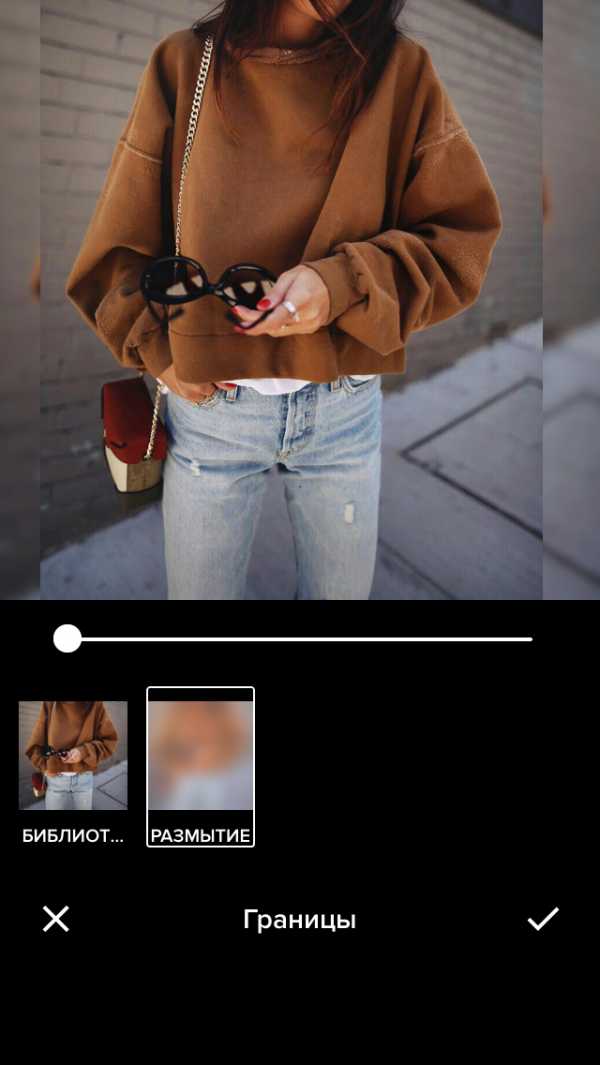
No crop
Еще один редактор фото, который сделает оригинальные размытые рамки по бокам, – это No Crop. Приложение доступно для скачки, и оно абсолютно бесплатное.
Как сделать размытую рамку с помощью приложения:
- Открыть приложение No Crop.
- Перед нами сразу откроется галерея телефона. Выбрать нужное фото.
- Внизу программы располагаются разные квадратики, которые помогают сделать размытые рамки по бокам, а также можно выбрать для них белый или черный цвет.
- Шкала с ползунком по фото позволяет настроить резкость размытости рамки.
- Далее нужно только сохранить понравившееся фото.

InShot
Рамка с размытыми краями получается и в приложении InShot. С помощью него рамку можно делать эффект блера и для видеороликов. Оно абсолютно бесплатное, и его можно найти в магазине AppStore или Google Play.
Размытая рамка для фото пошаговая инструкция:
- Открыть программу InShot.
- После запуска приложения появятся 3 кружочка: «Видео», «Фото», «Коллаж». Нужно выбрать фото или видео.
- Приложение автоматически размывает рамку по бокам.
- Вам останется только немного отредактировать снимок по вашему вкусу.
- Сохранить снимок.
PhotoGrid
Еще одно приложение с размытыми рамками имеет название PhotoGrid. Приложение абсолютно бесплатное и доступно для скачивания в любой момент.
Как сделать размытую рамку как в инстаграме:
- Запустить приложение PhotoGrid.
- Нажать вкладку «Изменить», и откроется фотопленка телефона.
- Выбрать нужное фото.
- Программа автоматически вставит размытую рамку по бокам.
- Отредактировать фото по своему вкусу и сохранить его.

Будьте самыми стильными! Используйте супер эффекты:
- Надпись в круге на фото.
- Блёстки и мерцание на фото.
- Сердечки над головой.
- Эффект падающего снега.
- Как изменить шрифт в инстаграме в информации о себе.
- Акварельные мазки на фото.
- Розовый профиль в инстаграме.
- Отбелить фон на фото.
- Размытые рамки по бокам на фото.
- Эффект старой пленки с датой.
- Топ-20 лучших фильтров VSCO.
- Изменить цвет предмета.
- Блёстки на веках.
- Двойная экспозиция.
- Живое фото.
- Наложить красивый текст на фото.
- Flat Lay фото: правильная раскладка предметов на снимке.
Еще куча лайфхаков, секреты обработки, лучшие фильтры, о том, как сделать радугу на лице, как наложить текст, сделать правильную раскладку на фото собраны в нашей общей статье. Кликайте на картинку! Теперь вы знаете, что размытая рамка по бокам делается довольно просто. Скачивайте приложения, делайте свои фото уникальными и неповторимыми. Пускай ваши снимки набирают большое количество лайков.
Теперь вы знаете, что размытая рамка по бокам делается довольно просто. Скачивайте приложения, делайте свои фото уникальными и неповторимыми. Пускай ваши снимки набирают большое количество лайков.
Спасибо за ваше потраченное время
kikimoraki.ru
Почему получаются размытые фотографии, и как этого избежать? | Фотошкола Genesis
У всех фотографов время от времени получаются размытые фотографии, вне зависимости от уровня их профессионализма. Тем не менее, причин получения смазанных фотоснимков бывает много. Чаще всего, они вызваны рядом типичных ошибок.
1. При неверной фокусировке получаются размытые фотографии

Очень часто нечеткость изображения связана с тем, что камера наводится на неверную точку сюжета. Например, вместо птицы резким получился фон, на котором она снята, а птица — размытой.
Кроме того, очень часто при слишком маленькой глубине резкости фотокамера может допустить ошибку в фокусировке, из-за чего получаются размытые фотографии. Для этих проблем есть простое решение, но зависит оно от вида используемой камеры. Для зеркальной фотокамеры можно установить точку фокусировки, то есть область, по которой будет наводиться фотоаппарат. Есть также возможность использовать следящий фокус, при котором точка наводки будет меняться в зависимости от положения движущегося объекта. В цифровых мыльницах нет выбора точки фокусировки. Однако проблему можно исправить, если навести камеру на объект, который вы хотите сделать резким, прижать кнопку спуска наполовину и подождать, пока камера на нем сфокусируется.
2. При тряске камеры во время съемки получаются размытые фотографии
Даже если вы считаете, что в течение секунды способны удержать камеру, не дернув руку, мнение камеры по этому поводу может не совпадать с вашим, в результате чего получаются размытые фотографии. Даже самое незначительное движение руки может привести к значительному смазу на фотоснимке. Чтобы избежать размытия, нужно научиться правильно держать фотоаппарат.
Кроме того, при выдержке длиннее 1/60 нужно снимать со штатива или другой опоры. Это значит, что после заката и до восхода солнца, а также в плохо освещенном помещении, съемка с рук без вспышки может привести к размытию фотографии. Нужно также помнить о зависимости выдержки от фокусного расстояния. Если вы используете большой зум (фокусное расстояние 200-300 мм), то самая короткая выдержка, при которой можно избежать смаза, составит 1/200-1/300.
Фотографы часто допускают несколько типичных ошибок, из-за которых получаются размытые фотографии:
- Слишком резкое нажатие на кнопку спуска: нажимать на кнопку нужно аккуратно
- Многие любители резко отводят камеру от лица сразу после того, как нажата кнопка. Затвор не успевает опуститься, и снимок получается смазанным. Подождите, пока камера сделает кадр.
- Ненадежная опора для камеры. Камеру нужно ставить на неподвижную поверхность. Если вы использовали свое колено в качестве опоры, фотография вряд ли получится резкой.
3. Неверный выбор выдержки для объекта в движении

Если для движущегося объекта выбрана длинная выдержка (длиннее 1/80), получаются размытые фотографии. Длина выдержки для объекта в движении зависит от скорости в движении. Очень часто для идущего человека хватит выдержки 1/125 секунды, а для бегущего – 1/250 секунды. Параметры для разных видов движения вы можете изучить в статье «Как правильно выбрать выдержку?»
с вашего сайта.
www.si-foto.com
Размытые фото в сторис. Что это? Как исправить? ~
В последнее время многие пользователи сталкиваются с одной неприятной проблемой — это размытые фото в сторис. Что это такое? Почему появляется? И как исправить этот баг?
Проблема
Многие пользователи столкнулись со следующими проблемами:
- при выкладывании фото в сторис экран становится размытым;
- в процессе редактирования фото в сторис оно становится нечётким;
- проблема происходит только при загрузке фото с телефона, если делать снимок через инстаграм, то всё отражается корректно;
- при загрузке видео появляется на секунду мутная загрузка, а потом всё показывается нормально.
Причины бага
Здесь варианта 2:
- глюк самого инстаграма;
- неисправности в смартфоне.
Решение
Если появились размытые фото в сторис — как исправить эту проблему?
- Попробовать зайти на другой аккаунт. Если при выкладывании всё ок, значит это глюк вашего аккаунта. Просто ждём, пока исправят баг.
- Зайти с другого смартфона на ваш личный аккаунт. Если на другом телефоне всё работает стабильно, значит — причина в неисправном смартфоне. Иногда не очень дорогие модели телефонов начинают «капризничать» и такое выделывать.
- Удалять и заново устанавливать бесполезно. Просто ждите обновления от самого инстаграма. А может и несколько обновлений.
- Техподдержка редко отвечает на такие просьбы. Но вы можете ей написать.Надо зайти в инстаграме вот сюда: Настройки — Поддержка — Сообщить о проблеме.
Сорви овации
Будьте самыми стильными! Используйте супер эффекты:
- Надпись в круге на фото.
- Блёстки и мерцание на фото.
- Сердечки над головой.
- Эффект падающего снега.
- Как изменить шрифт в инстаграме в информации о себе.
- Акварельные мазки на фото.
- Розовый профиль в инстаграме.
- Отбелить фон на фото.
- Размытые рамки по бокам на фото.
- Эффект старой пленки с датой.
- Топ-20 лучших фильтров VSCO.
- Изменить цвет предмета.
- Блёстки на веках.
- Двойная экспозиция.
- Живое фото.
- Наложить красивый текст на фото.
- Flat Lay фото: правильная раскладка предметов на снимке.
Еще куча лайфхаков, секреты обработки, лучшие фильтры, о том, как сделать радугу на лице, как наложить текст, сделать правильную раскладку на фото собраны в нашей общей статье. Кликайте на картинку!
Теперь вы знаете, что такое размытые фото в сторис и что нужно делать, чтобы это прошло. Нам остается только ждать, пока этот баг сам устранится.
Спасибо за ваше потраченное время
kikimoraki.ru
Как размыть задний фон на фотографии
Размытие фона – один из самых популярных приёмов. Он делает объект съёмки более выразительным, не позволяя зрителю отвлекаться на посторонние предметы с заднего плана. Фотография в целом смотрится более профессионально и привлекательно. Добиться подобного эффекта можно в процессе съёмки с помощью настроек фотоаппарата, но не только! Даже если на готовых снимках фон не размыт, ничего страшного. Лёгкий в освоении графический редактор на русском языке «Домашняя Фотостудия» вам поможет. Читайте статью и узнаете, как размыть задний фон на фотографии с использованием программы.

Размытый фон на портретный снимках помогает создать акцент на лице модели
5 шагов на пути к размытию фона
Точно следуя нашей инструкции, вы научитесь создавать необходимый эффект на фотографии. Ничего сложного, просто выполняйте последовательно указанные ниже действия:
Шаг №1. Установите фоторедактор
Для начала работы необходимо скачать редактор фотографий с нашего сайта. Подождите несколько минут, пока дистрибутив загрузится на ваш компьютер. Кликните по файлу дважды мышкой и установите софт на компьютер. Запустить ПО можно через ярлык, появившийся на рабочем столе или на панели задач в нижней части экрана.
Шаг №2. Добавьте фотографии
Перед тем как размыть задний фон на фото, нужно загрузить снимок в программу. В стартовом окне выберите пункт «Открыть фото» и поищите в папках компьютера нужное изображение. Кликните по нему дважды – фотография появится в рабочей области редактора. Идём дальше.
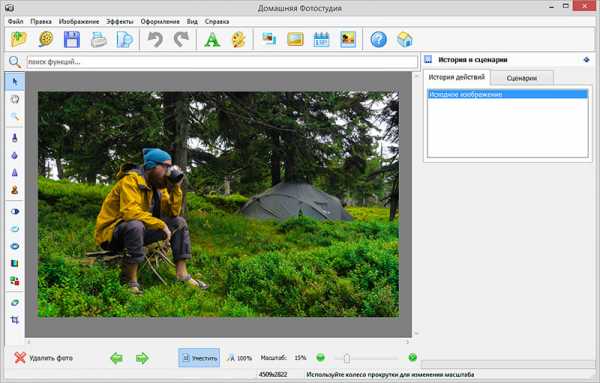
Добавляем фото для обработки
Шаг №3. Очистите снимок от дефектов
Если фото содержит очевидные недостатки, их лучше устранить до процедуры размытия. В каталоге функций вы найдёте инструменты для цветокоррекции, удаления эффекта «красных глаз», засветок и затемнений, выравнивания горизонта и решения проблем дисторсии. Меняйте яркость, насыщенность, контраст, чтобы довести фото до совершенства. Редактор также знает, как сделать фото черно-белым или тонировать в выбранный оттенок.
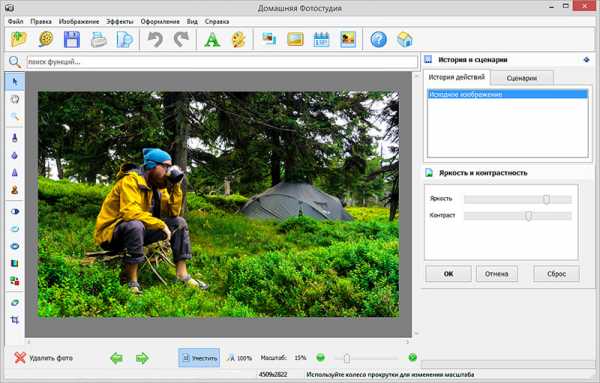
С опциями из меню «Изображение» вы сможете легко преобразить снимок
Шаг №4. Как сделать фон размытым
Редактор фотографий предлагает три инструмента на выбор: «Размытие фона», «Фильтр размытия» и «Кисть размытия». Какой из них использовать, зависит от целей, особенностей фотографии и личных предпочтений.
★ Размытие фона позволяет достаточно быстро и точно растушевать задний план. Инструмент располагается во вкладке «Эффекты». Принцип действия заключается в том, чтобы обвести по контуру основной объект на снимке. Всё, что находится за пределами выделения, программа размоет с указанной интенсивностью и силой растушёвки границ.
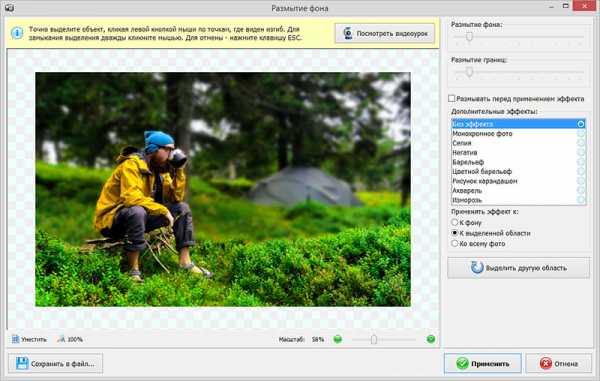
Размываем отдалённые объекты инструментом «Размытие фона»
Важно аккуратно выполнить обводку, чтобы заметные части фона на границе не остались чёткими. Подобная небрежность будет хорошо заметна на готовом изображении. Контур обязательно должен быть замкнутым, в конце процесса обводки следует вернуться к стартовой точке. Не мучайтесь в попытке попасть пиксель в пиксель, достаточно дважды кликнуть около начала, чтобы контур замкнулся автоматически.
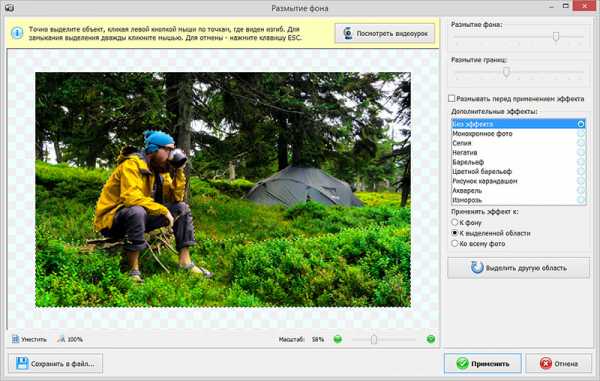
Выделяем объект, который должен остаться без размытия
★ Кисть размытия – это более гибкий инструмент. Растушёвка происходит только на тех участках, которые вы закрашиваете вручную. С его помощью можно размыть фон лишь частично (только края или контур вокруг фигуры), а также подчистить фрагменты изображения, которые не удалось размыть предыдущим инструментом. Такое случается, если, к примеру, модель поставила руку на пояс, и между рукой и телом получился закрытый участок фона.
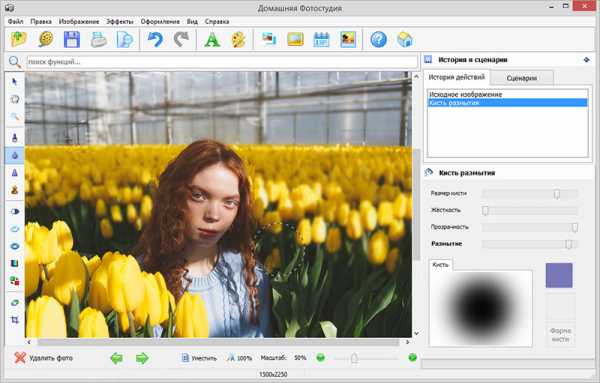
Растушёвываем кистью дальние тюльпаны, оставляя чёткими цветы на переднем плане
Инструмент кисти размытия располагается на панели слева – найдите картинку в виде капельки. Вы можете отрегулировать размер кисти, жёсткость и интенсивность размытия.
★ Фильтры размытия и сильного размытия растушёвывают изображение сразу на всей картинке. На верхней панели нажмите «Изображение» > «Фильтры» > «Размытие»/«Сильное размытие». Далее выберите «Кисть отмены», которая находится в меню слева, и с её помощью уберите размытие с главного объекта в кадре. 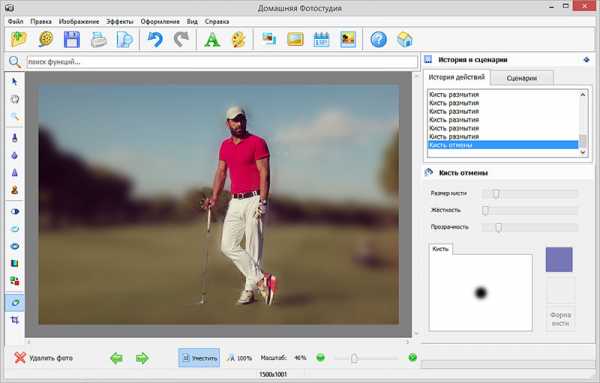
Удаляем размытые участки с фигуры мужчины с помощью кисти отмены
Шаг №5. Сохраните фотографию
Если результат вам нравится, пришло время зафиксировать его. Редактор фото позволяет сохранить изображение в любом удобном формате: JPEG, PNG, GIF, PSD, PDF и других. На верхней панели меню кликните «Файл» > «Сохранить».
Хотите узнать, как сделать фотографию с размытым задним фоном с помощью фотоаппарата, а не в редакторе? Тогда вам придётся разобраться с таким понятием, как глубина резкости. Именно она отвечает за то, какая часть пространства будет оставаться чёткой. Чтобы размыть всё позади объекта фокусировки, нам требуется небольшое значение глубины резкости. Как его уменьшить?
– Значение диафрагмы (F). Чем шире раскрыта диафрагма (меньше показатель F), тем меньше глубина резкости, а значит, больше фоновой обстановки будет размыто.
– Фокусное расстояние. Если коротко, оно определяет дистанцию, на которую объектив приближает фотографируемый объект. Для получения размытого фона стоит применять длиннофокусные объективы или выставлять максимальный зум на фотоаппарате.
– Физическое расстояние. То, насколько близко находится объект к камере и каково расстояние до фона влияет на глубину резкости. Чтобы задний план получился размытым, расстояние от объекта до объектива должно быть во много раз меньше, чем расстояние от объектива до фона.
Теперь вы знаете, как поступить, если нужно сделать портрет с размытым фоном или получить красивые фотографии с предметной съёмки. Акцентируйте внимание зрителя лишь на самом важном! С «Домашней Фотостудией» вы легко отредактируете снимки всего за несколько минут. Пополняйте свой фотоальбом только идеальными кадрами!
homestudio.su
❶ Как сделать фотографию размытой 🚩 как гуглить фотографии 🚩 Фотография
Вам понадобится
- — исходное изображение;
- — Adobe Photoshop.
Инструкция
Загрузите обрабатываемое изображение в Adobe Photoshop, нажав Ctrl+O. Измените тип текущего слоя с фонового на основной, выбрав пункт «Layer From Background…» в секции New меню Layer.
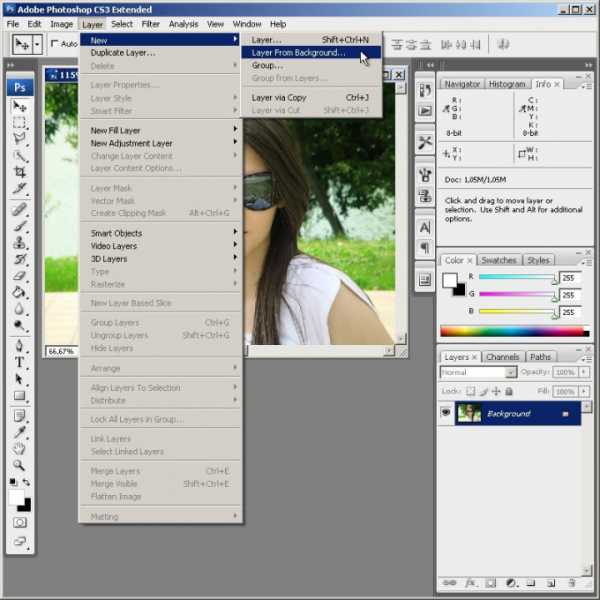
Создайте область выделения вокруг всех фрагментов изображения, занимаемых фоном. В зависимости от сложности текстур используйте различные инструменты. Так, большие области можно выделять Magnetic или Polygonal Lasso Tool, однородный фон — при помощи Quick Selection или Magic Wand. Комбинируйте области выделения, используя соответствующие режимы, активируемые нажатием клавиш Shift, Alt или кнопками верхней панели. При необходимости скорректируйте выделение в режиме быстрой маски.
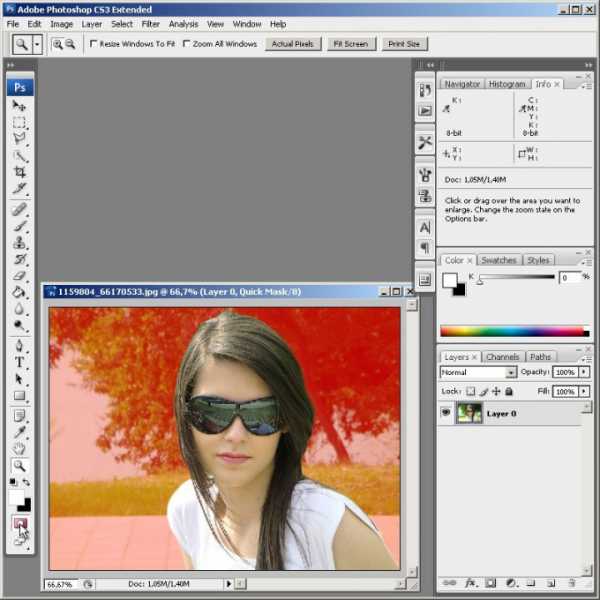
Одним из способов замазать или размазать фон, является его размытие фильтрами. Разверните секцию Blur раздела Filter главного меню. Кликните по одному из пунктов. Так, если вам нужно гауссово размывание, выберите «Gaussian Blur…», если требуется размытие движением, используйте «Motion Blur…» и т.д. При появлении диалога настройки, установите параметры работы фильтра и нажмите кнопку OK.
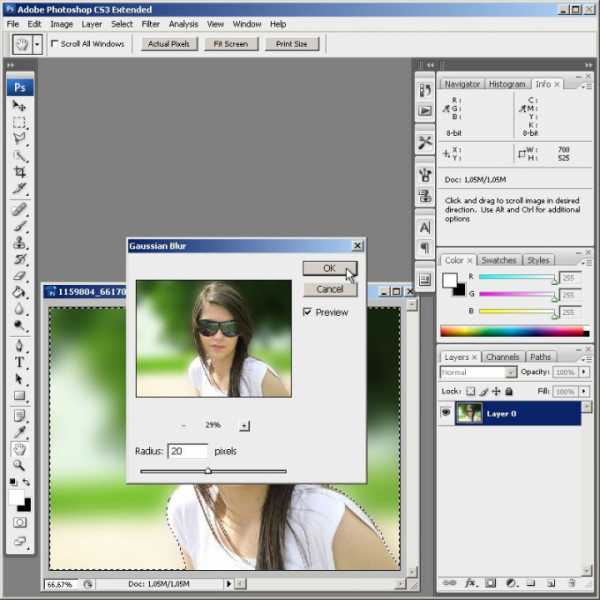
Если замазывание путем размытия требуется только на небольшом фрагменте изображения, активируйте инструмент Blur. Кликнув по элементу Brush в панели сверху, выберите удобную для работы кисть. Установите ее диаметр и жесткость. Обработайте нужные места изображения. Аналогичным образом можно использовать и инструменты коррекции дефектов (Healing Brush и Spot Healing Brush).
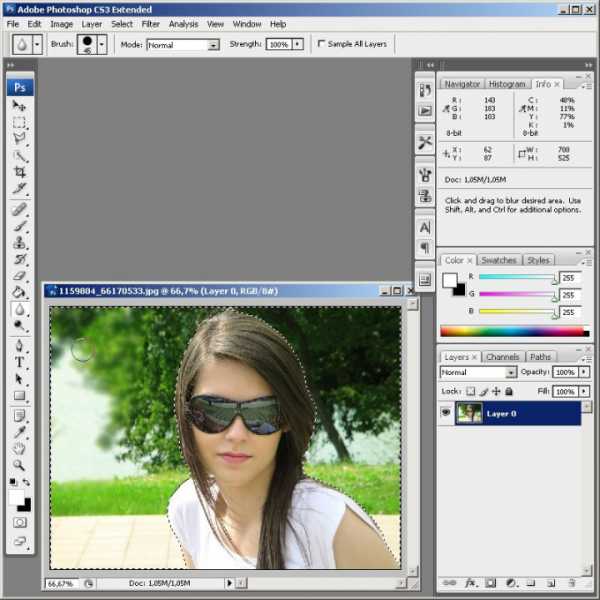
Используйте инструмент Clone Stamp, если фон в одном месте должен быть замазан образцами другого фона. Укажите точку-источник, нажав клавишу Alt. Выберите кисть и обработайте нужные фрагменты изображения.
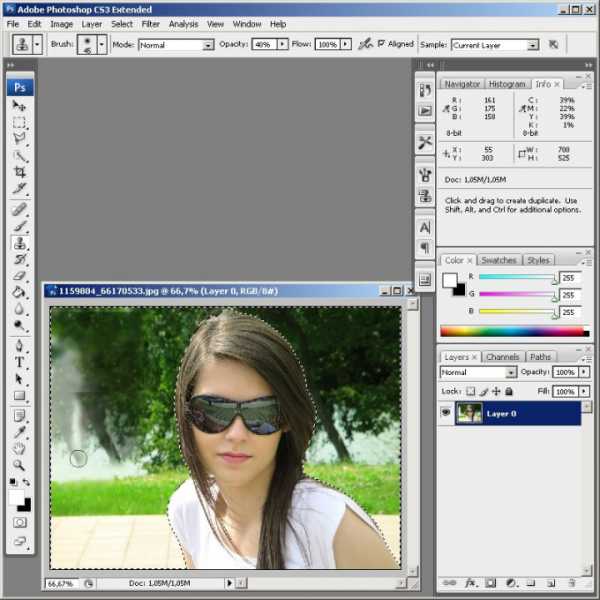
Примените обычную кисть (инструмент Brush) для равномерного замазывания фона. Выберите параметры кисти и цвет переднего плана. Проведите курсором по нужным частям картинки.
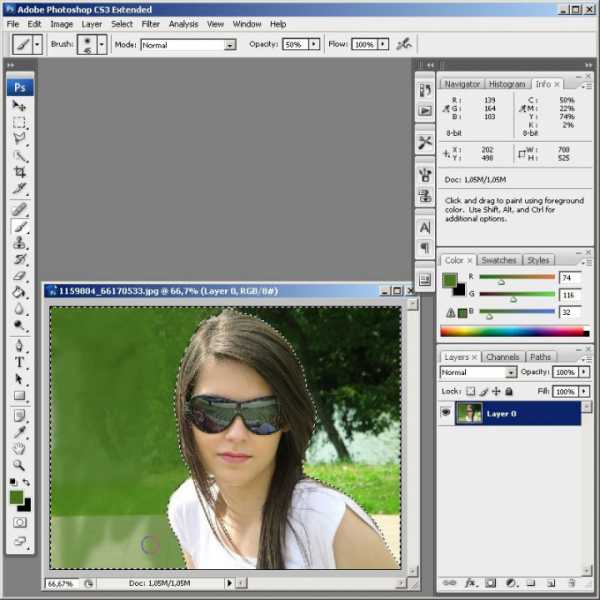
Если замазывание фона подразумевает его фактическое удаление, то активируйте инструмент Eraser. Работайте с ним так же, как и с кистью. Поскольку на втором шаге был выделен только фон, изменения не затронут основного изображения.
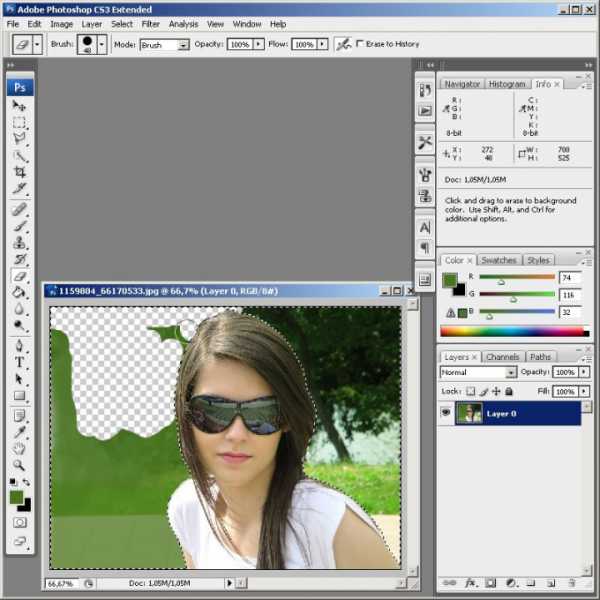
Часто замазывание фона производится фактически в целях его замены. Если это так, нажмите клавишу Del или выберите пункт Clear в меню Edit. Создайте новый слой. Поместите его под текущим. Добавьте в него новое изображение фона.
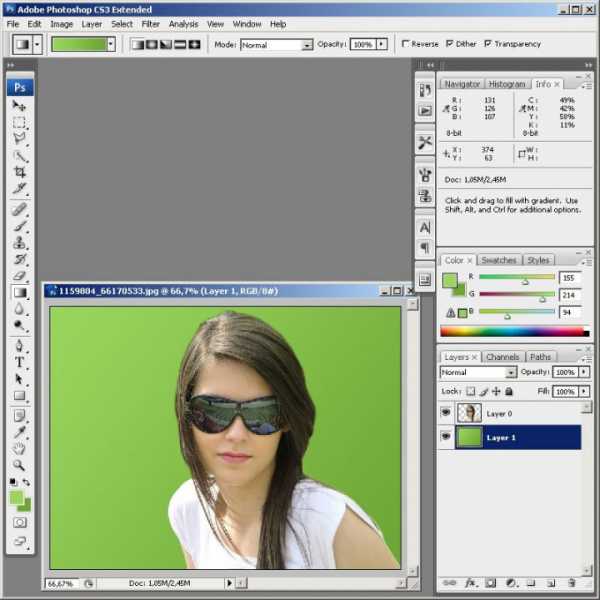
Сохраните результат работы. Выберите в меню File пункт «Save As…». Укажите нужные параметры в отображенном диалоге. Нажмите кнопку «Сохранить».
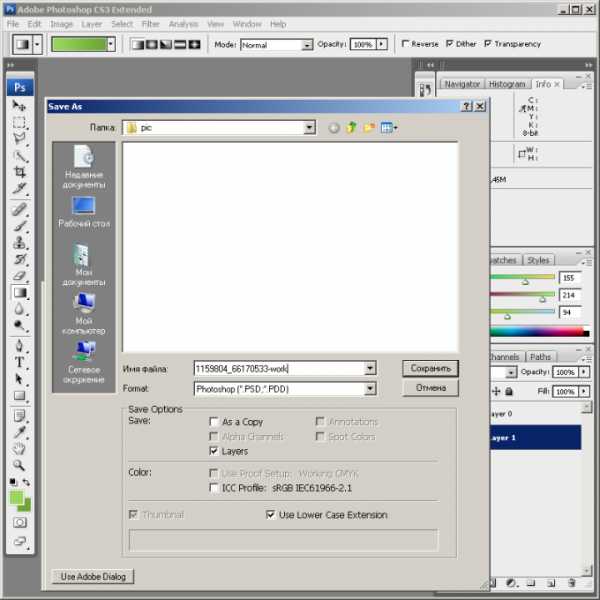
www.kakprosto.ru
